因为《按键精灵》已经收费了,您要么找免费版,要么换软件。有些朋友想找一款类似按键精灵的同类免费软件,小编找了一下还真有,这款KeymouseGo就很棒。你可以把KeymouseGo理解成是《简易版按键精灵》,虽然小但功能强大。
界面预览图:
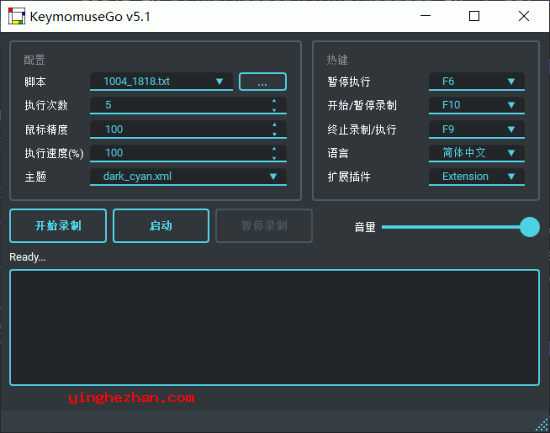
在进行某些使用简单、单调重复的工作时,使用按键精灵软件可以很省力的完成,电脑可以自己操作。但是现在按键精灵收费了怎么办?
KeymouseGo 是一个款类似按键精灵的免费软件,它的原理与按键精灵差不多,都是先记录用户的鼠标键盘操作,通过触发按钮自动执行之前记录的操作,先录制后回放。参数可设置执行的次数,可以理解为《精简绿色版的按键精灵》,或者《简易版按键精灵》。
在实际使用中,KeymouseGo可用于代替重复的手工键鼠操作或者游戏内连点与按键操作。
KeymouseGo(简易版按键精灵)功能:
1、完全免费
2、类似按键精灵的鼠标键盘录制与自动化操作,模拟点击与键入
KeymouseGo(简易版按键精灵)特点:
1、一体化设计
将鼠标与键盘合二为一,减少桌面上的设备数量,节省空间。
2、手指与手腕控制
通过手指与手腕的动作来控制鼠标与键盘的操作,更加灵活方便。
3、高度可调节
可以根据个人的需要自由调节KeymouseGo的高度与角度,提供更舒适的使用体验。
4、多平台兼容
KeymouseGo兼容多种系统,如Windows、Mac、Linux等,适用于不同的电脑设备。
5、可编程按键
KeymouseGo的按键可以进行自定义编程,根据个人习惯设置多种快捷操作,提升工作效率。
KeymouseGo(简易版按键精灵)使用教程:
=============桌面模式=============
1、点击录制按钮,开始录制。
2、在电脑上进行任何操作,如点击鼠标、键盘输入,这部分的动作会被记录下来。
3、点击结束按钮,结束录制。
4、点击启动按钮,电脑会重复执行一遍第二步中所录制的动作。
=============命令行模式=============
1、直接运行指定脚本:
> ./KeymouseGo scripts/0314_1452.txt
2、运行指定脚本3次:
> ./KeymouseGo scripts/0314_1452.txt -rt 3
> ./KeymouseGo scripts/0314_1452.txt --runtimes 3
3、以200%的速度运行指定脚本:
> ./KeymouseGo scripts/0314_1452.txt -sp 200
> ./KeymouseGo scripts/0314_1452.txt --speed 200
4、加载自定义扩展MyExtension运行指定脚本:
> ./KeymouseGo scripts/0314_1452.txt -m MyExtension
> ./KeymouseGo scripts/0314_1452.txt --module MyExtension
KeymouseGo(简易版按键精灵)使用说明:
1、为确保本软件与其它软件热键(快捷键)没有冲突,建议先修改热键,如果不需要修改热键就略过此步骤。
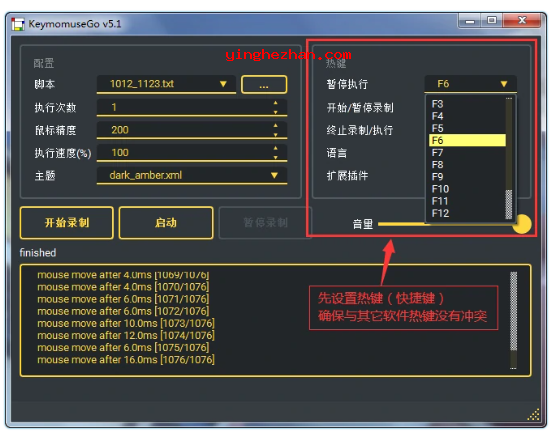
2、鼠标精度的单位是毫秒,可设置范围是:1~1000,精度越小,鼠标箭头轨迹清晰明显,但是记录键鼠操作的配置内容比较多,精度越大,轨迹不明显,配置内容少,不论精度多少都不影响执行键鼠操作。
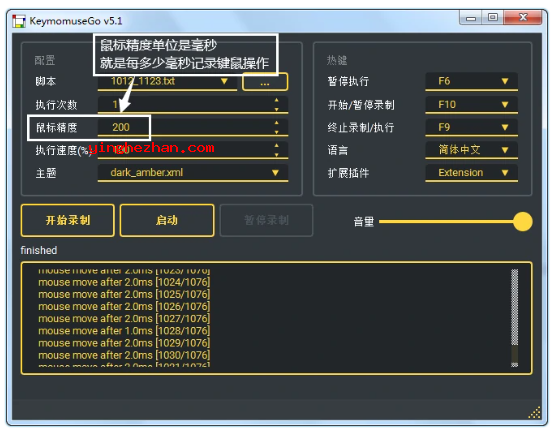
3、准备好了就按F10键开始录制,接下来软件会记录鼠标与键盘操作,如果录制中途需要暂停录制再按F10键,录制完成了按F9键结束录制。(修改了热键,就按对应的热键)。
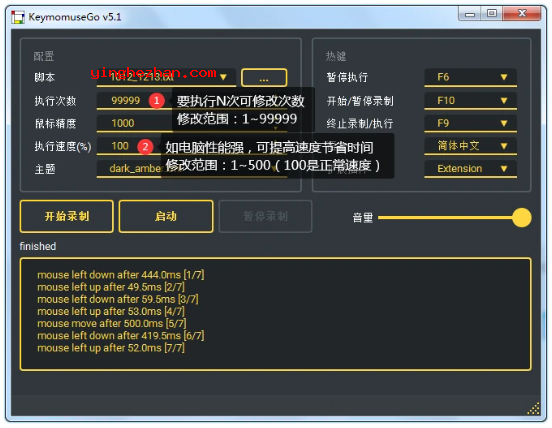
4、根据自己需要修改执行次数与速度,修改好了最小化KeymomuseGO的窗口,按F6键执行。软件在模拟操作时发生意外,按F9键停止执行。
注意事项:
1、可设置脚本重复执行的次数,如果为 0 即为无限循环。
2、默认启动热键为 F6,功能相当于 启动 按钮;默认终止热键为 F9,点击后将会停止正在运行的脚本。
3、录制时只记录鼠标点击动作与键盘动作,不记录鼠标移动轨迹。
4、每次录制结束后都会在 scripts 现在下生成一个新的脚本文件。
5、运行前可以在列表中选择一个需要执行的脚本。
6、scripts 下的脚本文件内容可以修改,修改时可参考如下所述 脚本格式说明。
7、热键设置中的Middle指代鼠标中键,XButton指代鼠标侧键。
8、由于程序速度受限,当输入的鼠标速度大于一定值时脚本将无法以预期的输入速度执行。
近期版本升级记录:
=========v5.1=========
支持在Linux与Mac环境下运行
支持在多屏环境下运行(仅Windows)
修复程序在执行连点操作时有概率崩溃的问题
修复文件选择器选择脚本后选项卡未更新的问题
=========v5.0=========
初步实现自定义扩展功能
可调整提示音音量
增加脚本重命名/编辑子窗口
添加英文文档
增加简单日志窗口
适应高分辨率(在高分辨率情况下放大窗口)
=========v4.1=========
添加 命令行运行能力
=========v4.0=========
使用 PySide2 重写 UI
快捷键支持鼠标中键与侧键
相关 issue 提出的功能需要实现
4.0 代码基本由 Monomux 贡献,KeymouseGo 的整体品质有了较大提升。


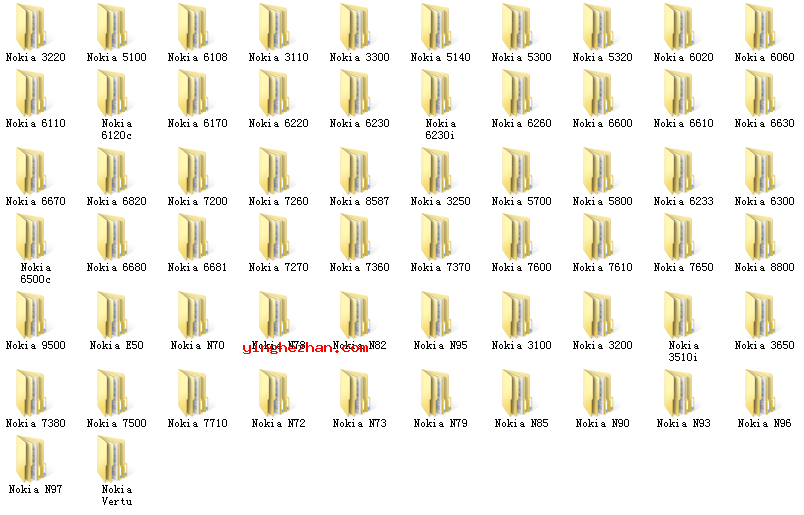


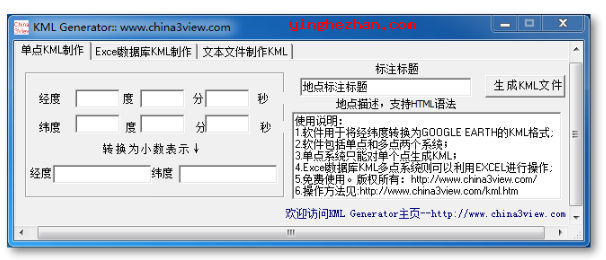
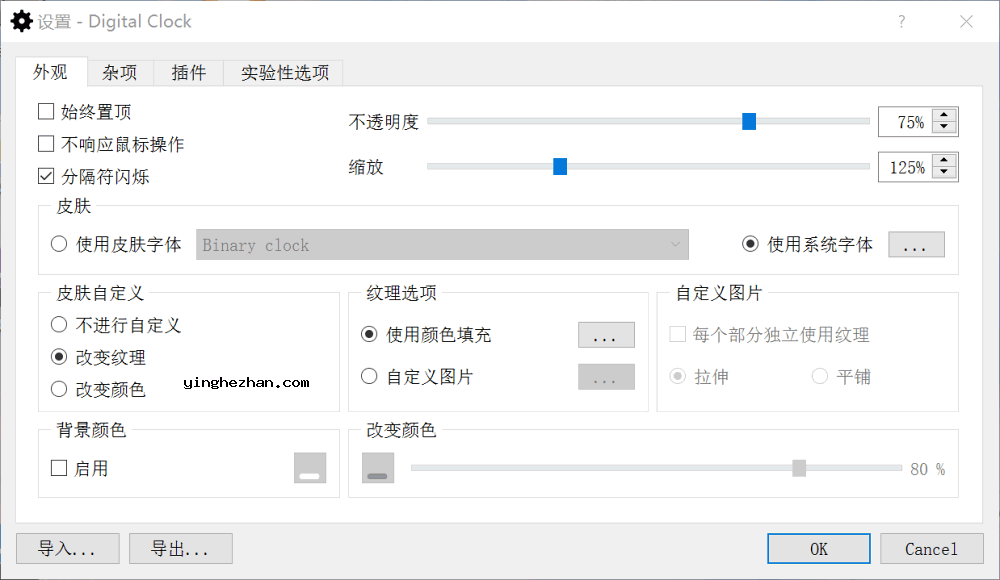
 json文件数据可视化编辑器
json文件数据可视化编辑器 excel图表插件
excel图表插件 XLS与XLSX转换器
XLS与XLSX转换器 文件哈希值批量计算器
文件哈希值批量计算器 Obsidian
Obsidian MyDraw
MyDraw pdf文档a4转a5工具
pdf文档a4转a5工具 键盘代替鼠标软件
键盘代替鼠标软件 类似按键精灵的电脑宏录制软件
类似按键精灵的电脑宏录制软件 Power Keys快捷键设置工具
Power Keys快捷键设置工具 禁用鼠标键盘工具
禁用鼠标键盘工具 键盘按键可视化软件
键盘按键可视化软件 键盘键位替换软件
键盘键位替换软件